Ve svém předchozím článku jsem vysvětlil proces instalace a vytvoření clusteru s podporou převzetí služeb při selhání a jak povolit skupinu dostupnosti AlwaysOn.
V tomto článku vysvětlím krok za krokem proces nasazení skupin SQL Server AlwaysOn Availability pomocí průvodců. Konfigurace nasazení vypadají následovně:

Na všechny servery jsme nainstalovali SQL Server 2017 a SQL Server management studio. Nejprve se připojte k SQL01.DC.Local a otevřete SQL Server Management Studio. V SSMS se připojte k databázovému stroji. V okně průzkumníka objektů rozbalte AlwaysOn High Availability, klikněte pravým tlačítkem na skupiny dostupnosti a vyberte „Průvodce novou skupinou dostupnosti“. Viz následující obrázek:
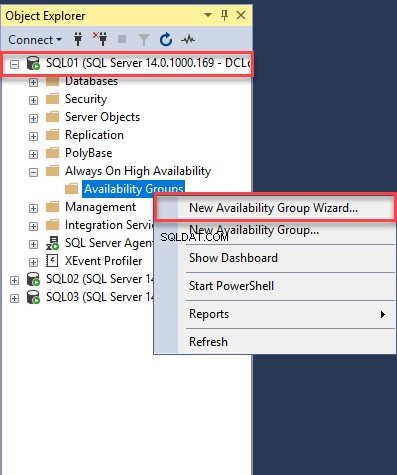
První obrazovka je Úvod, která poskytuje podrobnosti o průvodci skupinou dostupnosti a o tom, jaké úkoly můžeme pomocí něj provádět. Pokud si nepřejete, aby se tato obrazovka znovu zobrazovala, můžete ji přeskočit výběrem „Už tuto stránku nezobrazovat. ” Klikněte na Další pro přechod na další obrazovku. Viz následující snímek obrazovky:
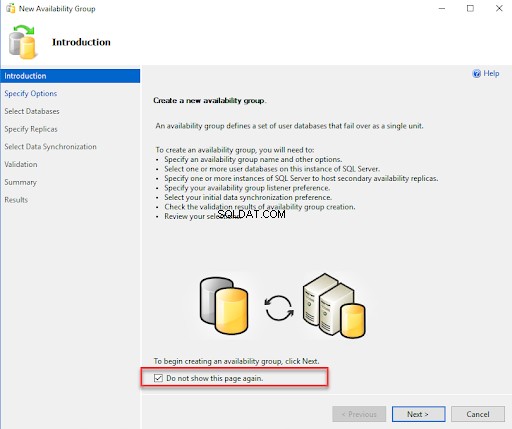
Na obrazovce zadat skupinu dostupnosti zadejte požadovaný název skupiny dostupnosti. V části „Typ clusteru ” můžete zvolit kteroukoli z následujících hodnot:
- Windows Server Failover Cluster :Tato možnost se používá, když chcete vytvořit skupinu dostupnosti pomocí tradičního clusteru převzetí služeb při selhání Windows Server.
- Externí: Tato možnost se používá při vytváření skupiny dostupnosti v operačním systému Linux. Využívá operační systém Linux tím, že jej integruje s PACEMAKER (Linux Cluster resource manager).
- ŽÁDNÉ: Tato možnost se používá, pokud nechcete povolit možnost vysoké dostupnosti. Lze jej použít pro Windows i Linux.
Nasazujeme AAG na cluster Windows, proto vyberte „Windows Server Failover Cluster ” z rozevíracího pole Typ clusteru. Klikněte na Další pro přechod na další obrazovku. Viz následující snímek obrazovky:
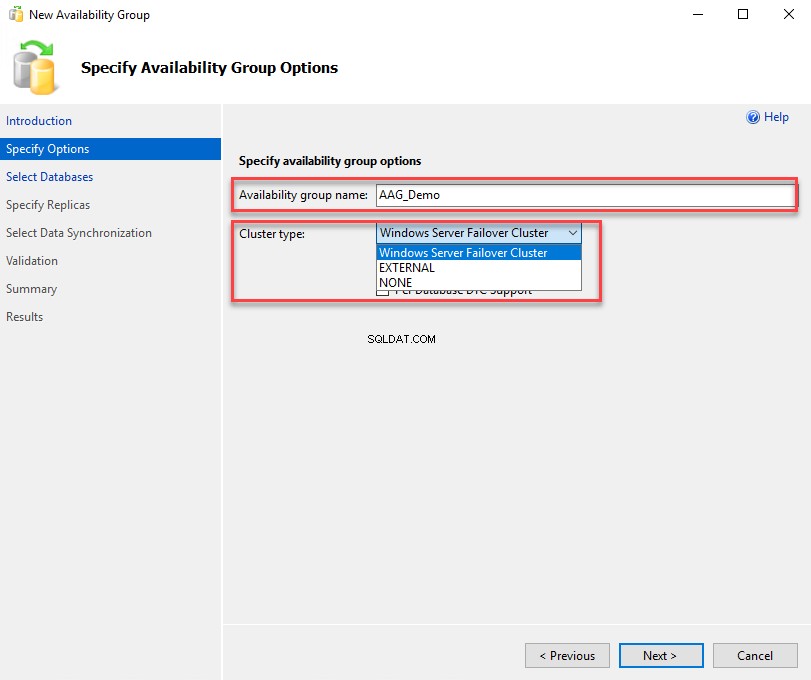
Na stránce Vybrat databáze vyberte databáze, které chcete zahrnout do skupiny dostupnosti. Databáze musí splňovat následující předpoklady, aby mohly být součástí skupiny dostupnosti:
- Databáze musí být v modelu úplné obnovy.
- Musí být provedena úplná záloha databáze.
Pokud jsou splněny výše uvedené předpoklady, můžete vidět „Splňuje předpoklady“ ve Stavu sloupec mřížky. Vyberte název databáze kliknutím na zaškrtávací políčko a klikněte na Další . Viz následující obrázek:
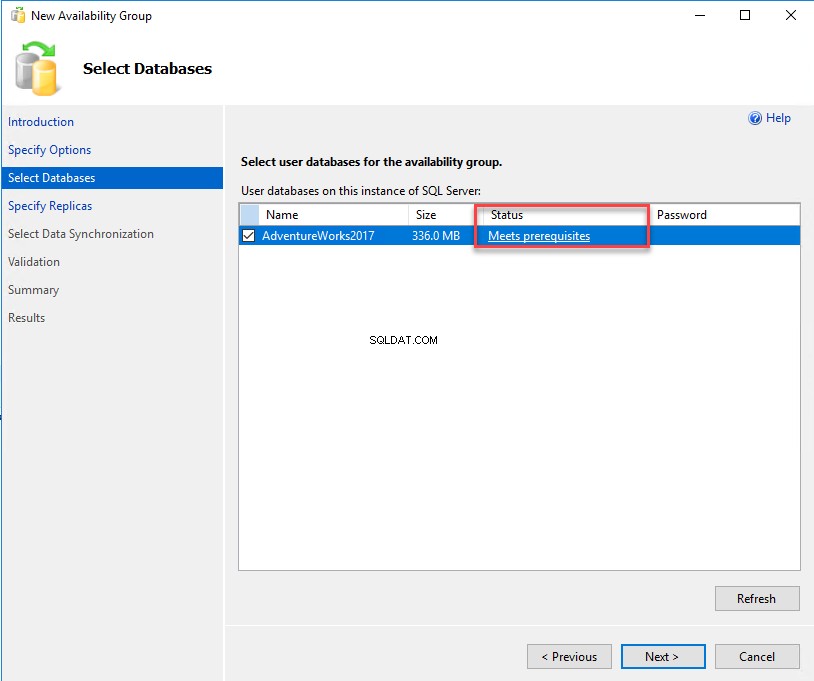
Na stránce Určit repliku obrazovky, nakonfigurujeme následující možnosti:
- Seznam dostupných replik.
- Koncové body.
- Předvolba zálohování.
- Posluchač skupiny dostupnosti.
- Směrování pouze pro čtení.
Dovolte mi vysvětlit všechny možnosti.
Nejprve v replikě můžete zadat seznam replik, které chcete zahrnout do skupiny dostupnosti. Zahrneme SQL02.Dc.Local a SQL03.DC.Local jako sekundární repliky. Chcete-li přidat repliku, klikněte na „Přidat repliku " knoflík.
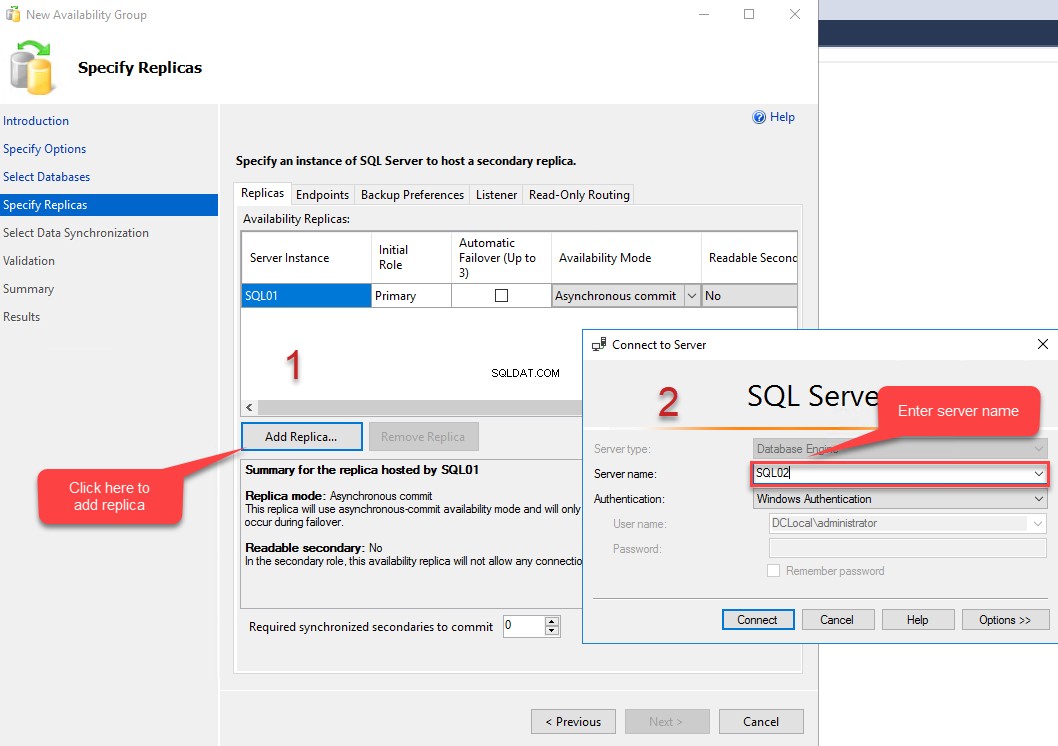
Když kliknete na „Přidat repliku “, Připojit k serveru otevře se dialogové okno. Do textového pole Název serveru zadejte název serveru, který chcete přidat do skupiny dostupnosti, a klikněte na Připojit . Přidejte SQL02 do textového pole názvu serveru a klikněte na Připojit . Podobně přidejte SQL03.Dc.Local v replikách dostupnosti. Jak jsem zmínil na začátku článku, SQL02.Dc.Local bude synchronní replikou a SQL03.Dc.Local bude asynchronní replikou; proto zvolte Synchronous pro potvrzení ze sloupcového režimu Availability mode pro SQL02.Dc.Local a zvolte Asynchronní potvrzení pro SQL03.Dc.Local . Viz následující obrázek:
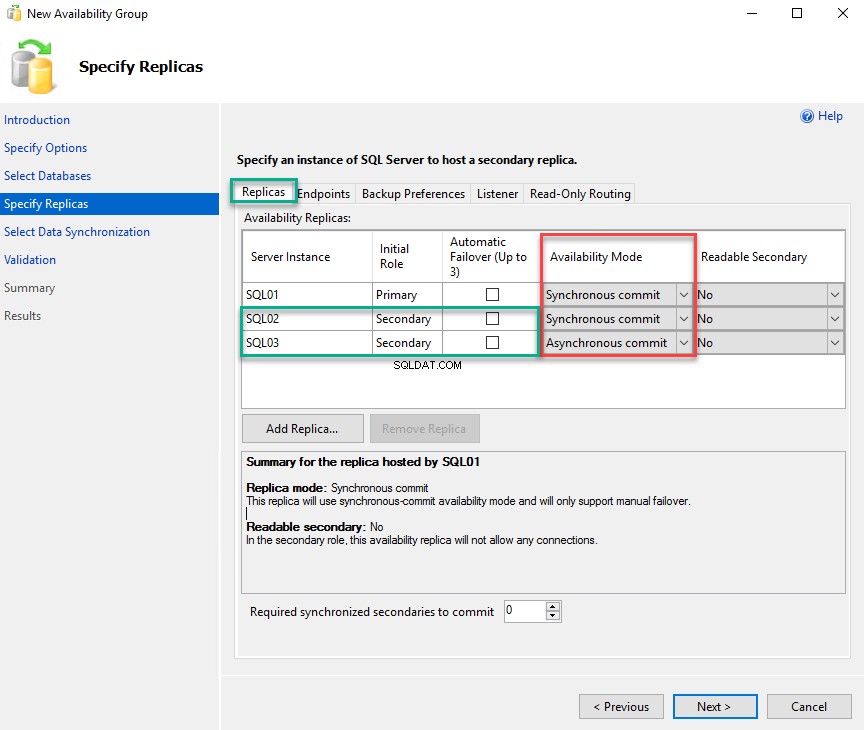
Chcete-li nakonfigurovat předvolby zálohování, klikněte na Předvolby zálohování tab. Na obrazovce předvoleb zálohování můžete vidět čtyři možnosti. Podrobnosti o každé možnosti jsou uvedeny na obrazovce, což je samovysvětlující. Jak jsem již zmínil, vyberte „Prefer sekundární “ možnost. Priorita zálohování se objeví, když nakonfigurujete skupinu dostupnosti s více sekundárními replikami a předvolba zálohování je sekundární. Priorita zálohování bude určena na základě čísla zadaného do textového pole priority zálohování. Pokud je například priorita zálohování 70 pro SQL03.Dc.Local replika, bude záloha vygenerována na SQL03.Dc.Local replika. Pokud nechcete generovat zálohu pro žádnou konkrétní repliku, můžete repliku vyloučit kliknutím na „Vyloučit repliku “. Prozatím neprovádějte žádné změny priority zálohování. Viz následující obrázek:
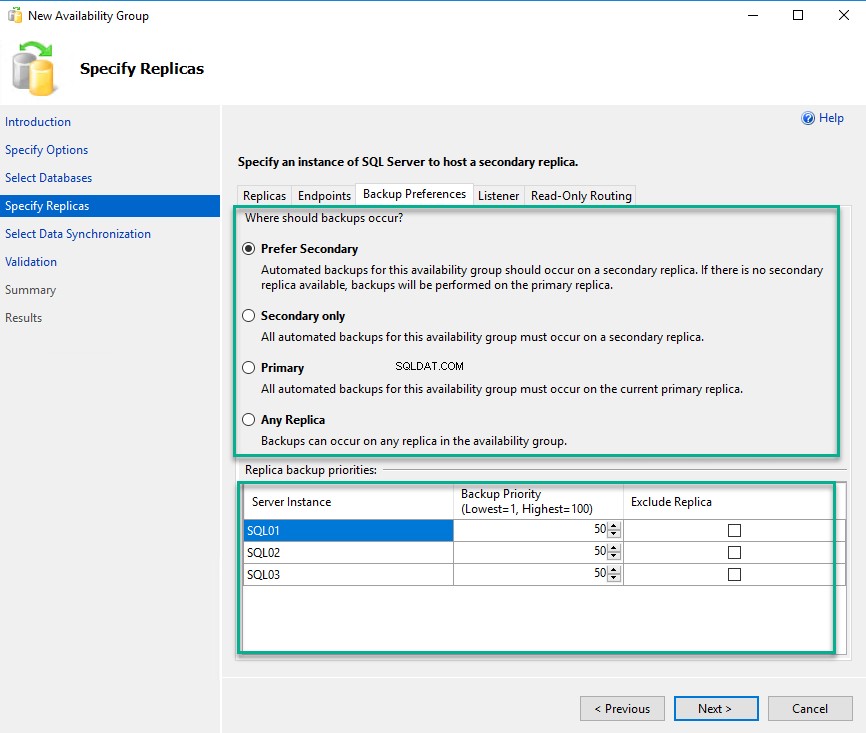
Chcete-li vytvořit posluchač skupiny dostupnosti, klikněte na kartu Listener. Na kartě posluchače vyberte „vytvořit nový posluchač dostupnosti. ” Do textového pole Název DNS zadejte požadovaný název DNS. Tento název DNS bude použit pro připojení ke skupině dostupnosti. V dialogovém okně Číslo portu zadejte požadovaný port. Ujistěte se, že je port otevřený v bráně firewall systému Windows. Vyberte Statická IP adresa ze Sítě rozevíracím seznamu režimu. Klikněte na tlačítko Přidat pro přidání IP adresy. Když kliknete na Přidat, zobrazí se „Přidat IP adresu ” otevře se dialogové okno. V dialogovém okně zadejte požadovanou IP adresu. Klepnutím na tlačítko OK zavřete dialogové okno. Viz následující obrázek:
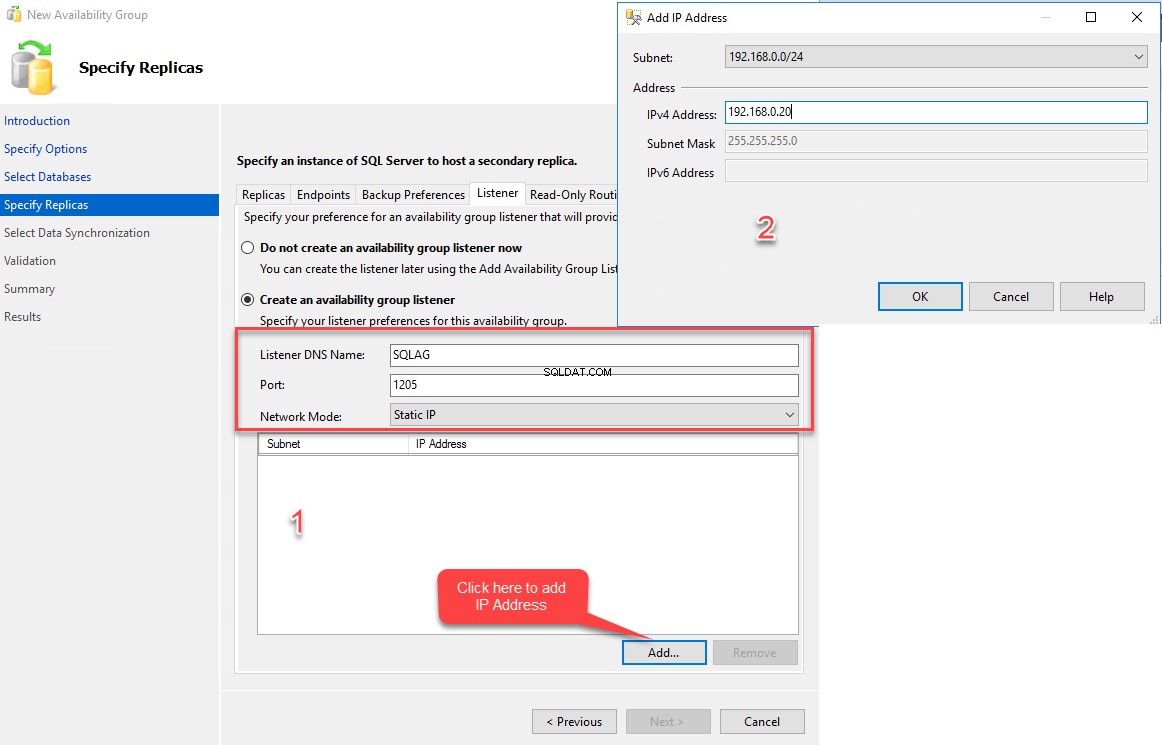
Jakmile jsou všechny parametry nakonfigurovány, klikněte na Další . Na stránce „Vyberte počáteční synchronizaci dat “, můžete vidět několik možností. Vypadají následovně:
Automatický výsev: Když zvolíte tuto možnost, průvodce automaticky vytvoří databázi dostupnosti pro všechny sekundární repliky. Chcete-li použít tuto možnost, musíme se ujistit, že datový soubor a cesty k souboru protokolu jsou stejné ve všech primárních a sekundárních replikách.
Úplná záloha databáze a protokolu: Když zvolíte tuto možnost, průvodce obnoví plnou databázi a zálohy protokolů pro dostupné databáze ze sdílených umístění zadaných do textového pole „File Share Path“. Chcete-li použít tuto možnost, musíme vytvořit sdílenou složku, kde budou zálohy plné databáze a protokolů. Váš účet služby SQL Server musí mít oprávnění pro čtení a zápis do sdílené složky.
Pouze se připojit: Když zvolíte tuto možnost, průvodce se připojí k databázi dostupnosti vytvořené na všech sekundárních replikách. Chcete-li použít tuto možnost, musíme obnovit zálohu databáze dostupnosti na všech sekundárních replikách.
Přeskočit úvodní synchronizaci: Když zvolíte tuto možnost, průvodce přeskočí počáteční synchronizaci primárních a sekundárních replik. Můžeme to provést ručně.
V našem ukázkovém nastavení jsou umístění datového souboru a souboru protokolu stejná; proto vyberte možnost „Automatický začátek“ z „předvolby synchronizace dat ” a poté klikněte na Další . Viz následující obrázek:
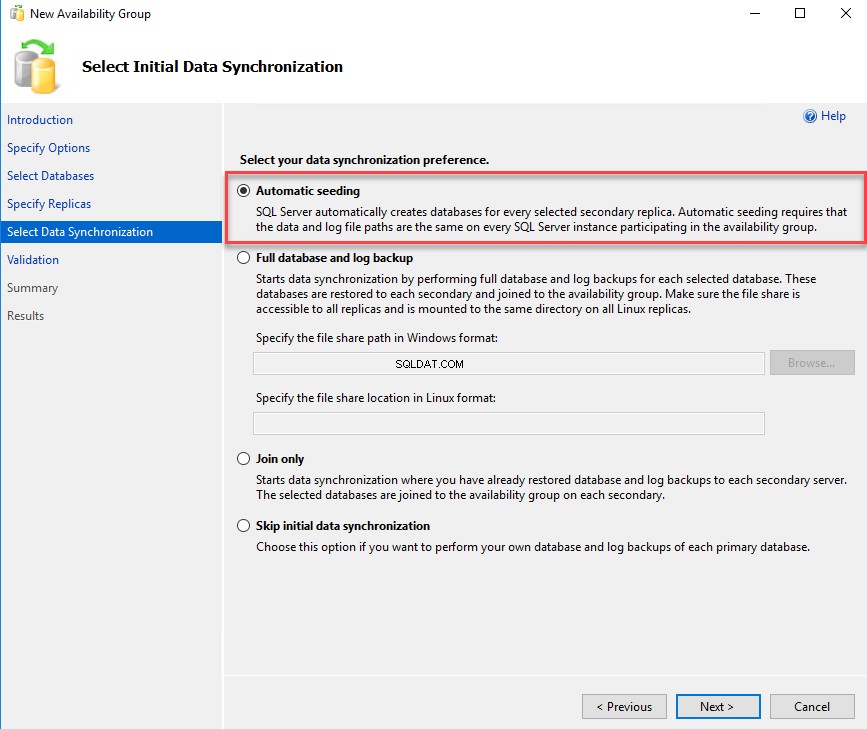
Na obrazovce ověření provede průvodce ověření platnosti celé konfigurace. Musí být úspěšně absolvován. Pokud během ověřovacího testu narazíte na nějakou chybu, musíte ji opravit a kliknout na „znovu spustit ověření ” pro opětovné ověření konfigurace. Jakmile ověřovací test úspěšně projde, klikněte na Další . Viz následující obrázek:
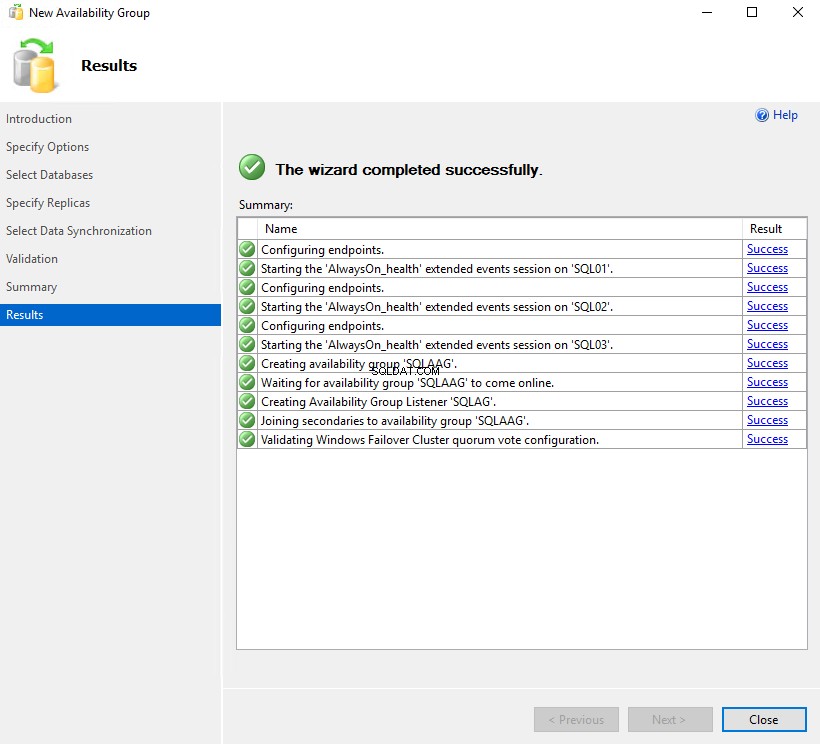
Na stránce Souhrn prohlédněte si celou konfiguraci parametrů a klikněte na Dokončit knoflík. Jakmile kliknete na tlačítko Dokončit, průvodce zahájí proces vytváření skupiny dostupnosti. Můžete pro něj také vygenerovat skript kliknutím na tlačítko „Skript“. Viz následující obrázek:
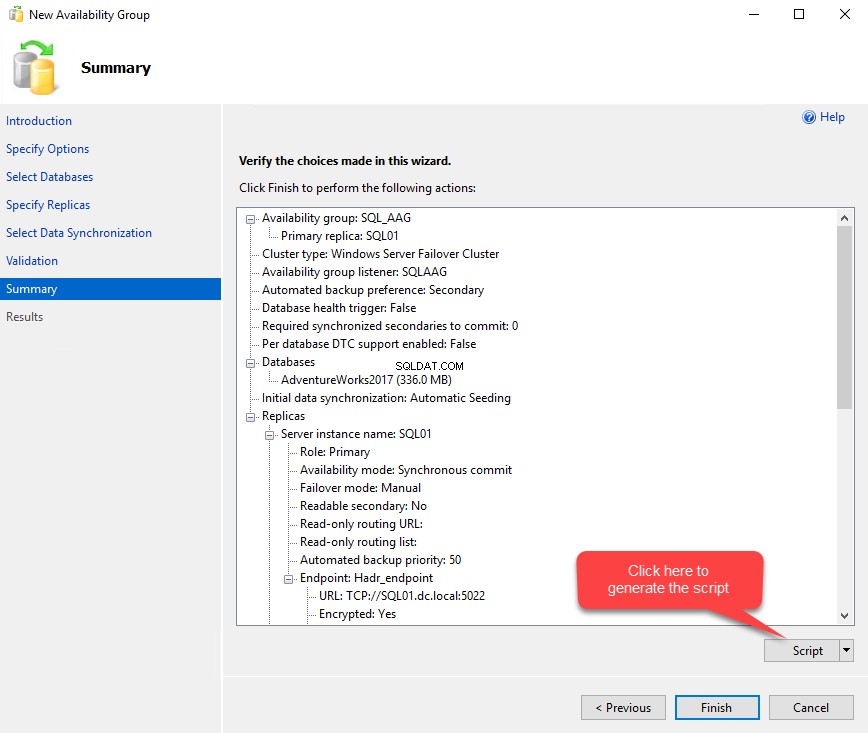
Gratulujeme. Úspěšně jsme vytvořili skupinu dostupnosti AlwaysOn. Viz následující obrázek:
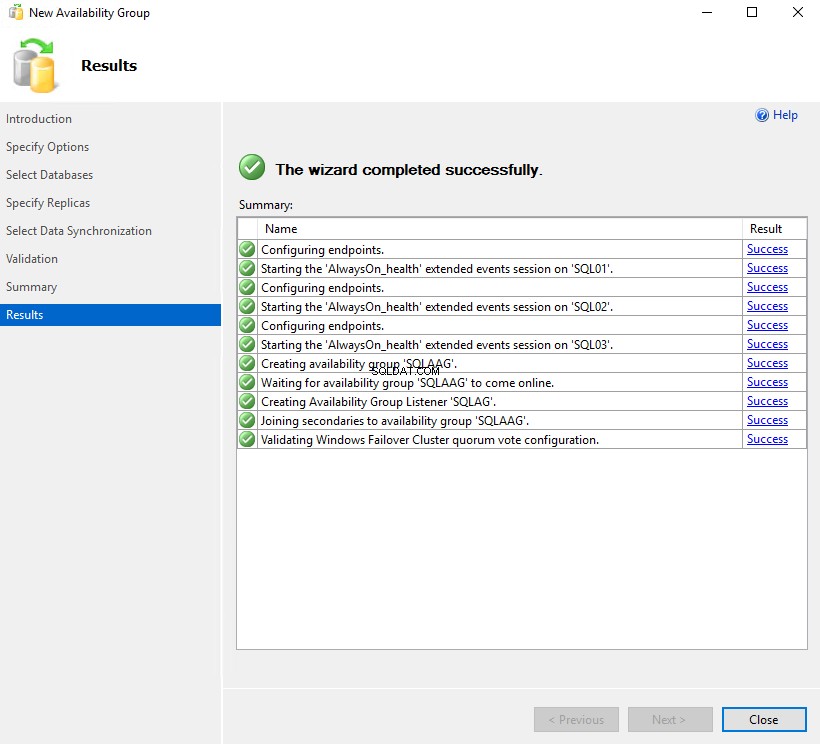
Chcete-li zobrazit podrobnosti o skupině dostupnosti, rozbalte položku AlwaysOn High Availability v průzkumníku objektů ? Rozbalte skupinu dostupnosti . Můžete vidět, že byla vytvořena skupina dostupnosti s názvem „SQL_AAG“. Chcete-li zobrazit zúčastněný uzel, rozbalte SQL_AAG ? Rozbalte replika dostupnosti . Chcete-li zobrazit databáze dostupnosti, rozbalte položku Databáze dostupnosti . A chcete-li zobrazit Listener, rozbalte Posluchač skupiny dostupnosti . Viz následující obrázek:
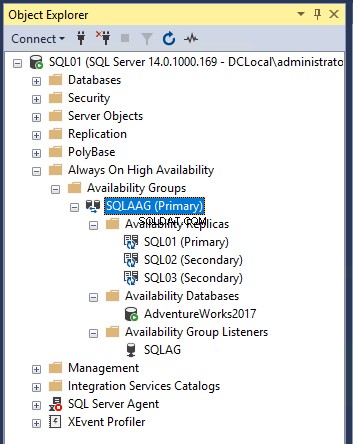
Shrnutí
V tomto článku jsem vysvětlil krok za krokem proces nasazení skupiny dostupnosti AlwaysOn pomocí A lwaysOn průvodce skupinou dostupnosti . V příštím článku vysvětlím různé způsoby sledování skupiny AlwaysOn Availability. Také předvedu proces převzetí služeb při selhání a vysvětlím směrování pouze pro čtení. I když pěkný článek pokrývající toto téma napsal Ganapathi Varma Chekuri na C odingsight. Článek si můžete přečíst zde.
Zůstaňte naladěni!
